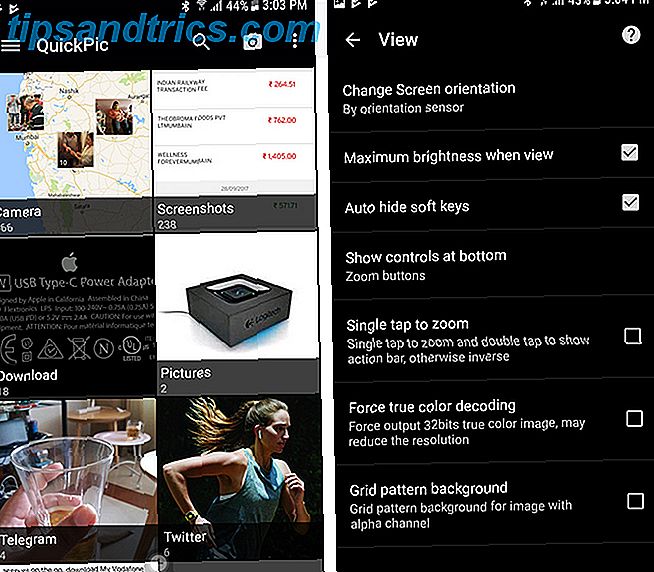Seu Amazon Fire TV Stick é um ótimo dispositivo, não é? Ideal para assistir o Amazon Instant Video, Netflix ou instalar o Kodi! Depois, há aplicativos como o Plex para streaming de vídeo de um PC para sua TV.
Mas este stick de TV HDMI não é tão bom para outras coisas. Por exemplo, você está limitado apenas à rede sem fio. Além disso, não há como conectar uma unidade USB e visualizar seus próprios arquivos de vídeo. Compare isso com a TV Amazon Fire TV mais cara Amazon Fire Review 2017: A caixinha que pensei que poderia Amazon Fire TV 2017 Review: A caixinha que pensei que poderia O novo Fire TV é o mais recente dispositivo disputando para ser conectado ao seu HDMI porta. É uma escolha óbvia se você é um membro Prime ou já investiu na linha Echo. Leia mais e você verá que está perdendo mais do que apenas o fluxo de vídeo 4K.
Felizmente, há uma resposta. Com alguns cabos que você pode ter em volta, e um estojo adequado, você pode facilmente transformar seu Amazon Fire TV Stick em uma caixa Fire TV. Veja como!
O que você precisará
Para transformar seu Amazon Fire TV Stick em uma TV Fire, você precisará encontrar (ou comprar) alguns cabos e adaptadores. Isto é o que você precisa:
- Cabo OTG M / F: $ 7 (verifique se ele é capaz de fornecer energia e dados)
- Hub USB de 4 portas sem alimentação: US $ 13 (alimentado é bom, mas eles tendem a ser mais volumosos e precisam de um cabo extra)
- Leitor de cartões SD USB: US $ 7
- Adaptador USB para Ethernet: $ 14 (opcional, se você precisar de Ethernet)
- Cabo M-para-F HDMI: $ 7
Você também precisará de um caso: vários casos adequados e adequados no fator de forma da caixa de TV estão disponíveis. Nossa escolha foi um caso da Western Digital da wdlabs.wd.com, que foi projetado para abrigar um Raspberry Pi e um HD de 3, 5 polegadas. Quando disponível (os estoques estão baixos), isso custa menos de US $ 10. Acontece que é ideal para alojar um hub USB e o Amazon Fire Stick!

Isso é um total de US $ 48, e você pode até ser capaz de obter tudo por menos de US $ 40. Compare isso com o preço de um Amazon Fire TV e você é um verdadeiro vencedor.
Mesmo que você ainda não possua um Amazon Fire TV Stick, você poderá comprar um por menos de US $ 40. Acertar seu timing, e pode até ser menos! Essa compilação é, portanto, mais barata que a Amazon Fire TV. Tudo o que você está perdendo é 4K. Obviamente, se isso é um problema para você, você já estará preparado para gastar o extra.
Sua primeira geração Amazon Fire Stick não vai funcionar
Vale a pena notar que nem todos os Amazon Fire TV Sticks são adequados para isso. Especificamente, se você tiver um stick de primeira geração, não poderá aproveitar os benefícios do hub USB.
First-gen Amazon Fire TV Sticks não tem USB OTG O que é USB OTG? 5 maneiras legais de usá-lo no Android O que é o OTG USB? 5 maneiras legais de usá-lo no Android O USB OTG permite que você conecte qualquer dispositivo USB ao seu smartphone ou tablet Android. Existem tantas possibilidades! Consulte Mais informação . O conector USB é puramente para alimentar o dispositivo. Eu tomei o tempo para confirmar isso, usando meu cabo OTG, um memory stick USB conhecido e a versão Amazon Fire do VLC Player.
Felizmente, essa falha foi tratada nos modelos subseqüentes. Como tal, estou construindo esta caixa de TV Fire usando o mais recente Amazon Fire TV Stick.
Comece agora: Conecte-o e teste
Estamos assumindo que você já configurou seu Amazon Fire TV Stick Como configurar e usar o seu Amazon Fire TV Stick Como configurar e usar seu Amazon Fire TV Stick O Amazon Fire TV Stick é um dispositivo de streaming excelente e acessível para primeiro temporizadores. Este guia irá ajudá-lo a configurar e começar a usar o seu Amazon Fire Stick sem qualquer estresse. Leia mais e conecte-o à sua rede. Você precisará desconectá-lo da sua TV e da tomada para começar este projeto e ligá-lo aos cabos e adaptadores que você comprou.
Comece com o cabo OTG, conectando-o à entrada de energia do seu Fire Stick. Em seguida, conecte o hub USB ao cabo OTG, depois a um dispositivo de armazenamento USB ou ao leitor de cartão, com um cartão inserido. Você deve então conectar o cabo HDMI entre o Fire Stick e a parte de trás da sua TV. Por fim, conecte o cabo de alimentação ao conector fêmea no cabo OTG.

Seu Amazon Fire Stick deve inicializar normalmente, mas agora você poderá navegar pelo armazenamento adicional! Com tudo corretamente conectado, seu dispositivo foi essencialmente atualizado para uma caixa Fire TV.
Agora é hora de encaixar tudo junto.
Esprema-o no seu caso
Deixar tudo para trás da sua TV assim ficará realmente desarrumado, para não dizer confuso. É por esse motivo que sugerimos algum tipo de caso para o projeto. Ele só precisa ser grande o suficiente para armazenar um Fire Stick e seu hub USB escolhido, além de alguns cabos. Tudo o que você comprou será conectado conforme necessário.

Vários casos poderiam ser empregados, de uma Apple TV indesejada a uma caixa de projeto padrão. Como observei, selecionei um estojo Raspberry Pi da WDLabs da Western Digital, que é grande o suficiente para também armazenar um HDD de 3, 5 polegadas. Isso me dá a opção de adicionar um disco rígido mais tarde. Sua própria caixa de projeto pode ser muito menor.
Precisa de algumas lacunas? Use um arquivo ou Dremel
É improvável que você encontre uma caixa projetada para esse fim, a menos que você tenha fabricado um modelo próprio de impressora 3D Guia para Iniciantes do OpenSCAD: Programação de Modelos Impressos 3D Guia do Iniciante ao OpenSCAD: Programação Modelos Impressos 3D O software de modelagem 3D pode ser difícil para usar se você não é artístico. O OpenSCAD oferece uma maneira de projetar modelos especificamente para impressão 3D, usando nada além de código. Consulte Mais informação . Como tal, você provavelmente precisará de alguns buracos.
Empregar algumas ferramentas básicas será útil aqui. Uma broca e um arquivo podem ajudar se você precisar fazer um furo para um cabo, por exemplo. Por outro lado, você pode precisar remover uma seção do gabinete para acessar as portas USB. Eu me deparei com esse problema e resolvi usando meu Dremel. Depois que uma parte da frente do gabinete foi removida, colei o hub USB no lugar.

Segurando tudo no lugar
Como você organiza os componentes no seu caso é sua própria escolha. Se não houver compartimentos úteis para manter o hub Fire Stick e USB no lugar, eu recomendaria uma pistola de cola quente. Se você não quiser colar seu bastão de fogo, encontre um material adequado para segurá-lo no lugar (talvez Sugru) e cole-o em vez de adesivo.

Para o meu próprio projeto, optei por colocar cola no Amazon Fire TV Stick. Isso foi principalmente para mantê-lo no lugar enquanto eu organizava o cabeamento, em vez de protegê-lo a longo prazo. Precisa remover cola quente? Use uma faca afiada! É complicado removê-lo manualmente, mas uma pequena lâmina fará um trabalho leve.
Mantenha sua caixa de TV DIY Amazon Fire onde você pode ver
Minha própria Amazon Fire TV Stick agora está presa em uma caixa, sentada abaixo da minha TV da sala de estar. Eu instalei o Kodi, alguns aplicativos úteis e alguns jogos.
Enquanto isso, eu configurei uma VPN Como configurar uma VPN em um Amazon Fire TV Stick Como configurar uma VPN em um Amazon Fire TV Stick Usando uma VPN em sua TV Fire pode ter muitos benefícios. Leia mais e o Kodi também está instalado Como instalar o Kodi Media Center em um Amazon Fire Stick Como instalar o Kodi Media Center em um Amazon Fire Stick Neste artigo, explicamos como instalar o Kodi em um Amazon Fire TV Stick. Que, quando você terminar, vai deixar você com o melhor centro de mídia para qualquer pessoa em um orçamento. Leia mais (com complementos legais Como o Amazon Fire TV e o Kodi podem causar problemas legais Como o Amazon Fire TV Stick e o Kodi podem causar problemas legais O Kodi e o Amazon Fire TV Stick são incrivelmente populares. No entanto, embora os usuários sejam atraídos Com a flexibilidade do Kodi e do Amazon Fire TV Stick, eles poderiam facilmente desembarcar em água quente legal (leia mais), junto com o Plex e o VLC. Capaz de reproduzir vídeos de locais na nossa rede doméstica. Com acesso ao YouTube, iPlayer da BBC, Amazon Instant Video, Netflix e todos os outros serviços empacotados, juntamente com os vários complementos legais do Kodi - para não mencionar o conteúdo de áudio - este Amazon Fire TV Stick é agora uma excelente caixa de mídia!
Embora eu ainda não tenha conectado um disco rígido, tenho um dispositivo USB de alta capacidade conectado e uso uma conexão de dados com fio através do adaptador USB para Ethernet. Tudo é rápido, e se eu precisar inserir texto, em vez de usar o controle remoto do Fire Stick, eu posso usar o aplicativo móvel dedicado ou um teclado Bluetooth. Ou apenas conecte um teclado USB.

O resultado final é uma caixa de TV Fire, feita por minha própria mão! Sério, isso era ridiculamente simples, com o estágio mais difícil sendo cortar a seção do case. Graças ao USB OTG, tudo o resto funciona sem esforço!
Você tem um Fire TV Stick? Quer os benefícios de um set-top box ou prefere comprar um? Nos diga o que você pensa abaixo.